Aggiornato 2024 di aprile: smetti di ricevere messaggi di errore e rallenta il tuo sistema con il nostro strumento di ottimizzazione. Scaricalo ora su questo link
- Scarica e installa lo strumento di riparazione qui.
- Lascia che scansioni il tuo computer.
- Lo strumento sarà quindi ripara il tuo computer.
L'errore del file system FAT su Windows 10 si verifica a causa di Windows obsoleto, driver di dispositivo obsoleti, file di sistema danneggiati, unità danneggiate, unità danneggiate, applicazioni di protezione/crittografia per cartelle in conflitto, falsi positivi da antivirus e Windows danneggiato.
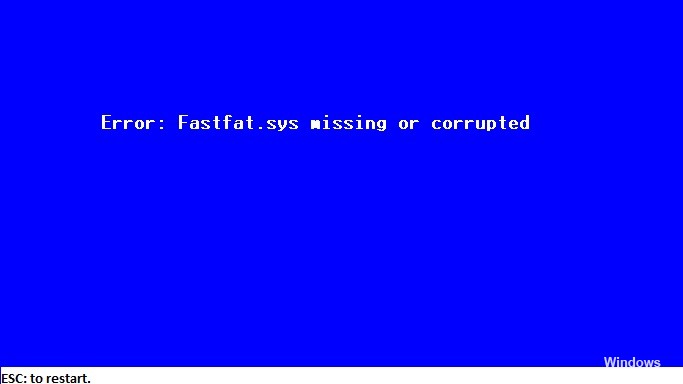
L'errore FAT FILE SYSTEM riavvia il sistema per prevenire danni al sistema, come qualsiasi altro errore BSOD (Blue Screen of Death).
L'errore FAT_FILE SYSTEM è uno degli incidenti mortali più comuni in Windows 10 e riavvia anche il computer per evitare danni, quindi blocca il PC in un ciclo di riavvio, a meno che non si avvii Windows in modalità provvisoria o si avvii il PC da un supporto di avvio . Nella maggior parte dei casi, questo errore si verifica dopo l'installazione di nuovi hardware, software o aggiornamenti di sistema. Inoltre, durante l'installazione di una determinata applicazione, l'esecuzione del software relativo a Windows, il caricamento dei driver di sistema, ecc., Potrebbe verificarsi l'errore del file system FAT.
Rimuovere l'hardware difettoso
Aggiornamento di aprile 2024:
Ora puoi prevenire i problemi del PC utilizzando questo strumento, ad esempio proteggendoti dalla perdita di file e dal malware. Inoltre è un ottimo modo per ottimizzare il computer per le massime prestazioni. Il programma corregge facilmente gli errori comuni che potrebbero verificarsi sui sistemi Windows, senza bisogno di ore di risoluzione dei problemi quando hai la soluzione perfetta a portata di mano:
- Passo 1: Scarica PC Repair & Optimizer Tool (Windows 10, 8, 7, XP, Vista - Certificato Microsoft Gold).
- Passaggio 2: fare clic su "Avvio scansione"Per trovare problemi di registro di Windows che potrebbero causare problemi al PC.
- Passaggio 3: fare clic su "Ripara tutto"Per risolvere tutti i problemi.
Gli errori nel file system FAT su Windows 10 possono essere causati da hardware difettoso o i suoi driver e la rimozione di tutti i dispositivi (che potrebbero essere rimossi) e la riconnessione uno dopo l'altro per identificare l'hardware del problema (se presente).
- Spegni il sistema.
- Elimina tutte le porte USB, gli slot per schede SD e i dischi rigidi esterni.
- Rimuovere mouse e tastiera e ricollegarli se sono necessari per comunicare con il PC.
- Lascia una sola RAM nel sistema ed elimina tutte le altre se ne esiste più di una.
- Se nel sistema è presente più di un disco di archiviazione, siano essi SSD o dischi rigidi, rimuoverli tutti (è sufficiente disconnetterli) tranne quello in cui si trova il sistema operativo.
- Rimuovere la scheda video ad eccezione della scheda integrata.
- Ora riavvia il computer per verificare se ha ancora l'errore del file system FAT su Windows 10 e se il sistema è libero, spegni il sistema.
- Aggiungi uno dei dispositivi remoti e accendi il sistema, controlla se viene visualizzato l'errore. Ripetere questi passaggi fino a trovare il dispositivo difettoso.
- Una volta identificato il dispositivo difettoso, testare il dispositivo difettoso su un altro computer per determinare se il dispositivo è danneggiato. In tal caso, sostituire il dispositivo difettoso con uno nuovo.
Eseguire il comando ChkDsk

Il comando chkdsk elenca e corregge gli errori. Se utilizzato senza parametri, chkdsk visualizza lo stato del disco rigido nell'unità corrente. I parametri sono i seguenti:
Lettore: (specifica il lettore su cui si desidera utilizzare chkdsk). Ad esempio chkdsk C:
/ p (esegue un'analisi completa)
/ r (cerca settori difettosi e ripristina informazioni leggibili. Ciò significa / p)
/ Trova e ripara gli errori. Ad esempio chkdsk / f CC:
La sintassi completa di Check Disk è la seguente:
CHKDSK [volume [[percorso] nomefile]] [/ F] [/ V] [/ R] [/ X] [/ I] [/ C] [/ L [: size]]
Aggiornamento del driver di Windows

In molti casi, FAT_FILE_SYSTEM è causato da driver difettosi o incompatibili e possiamo ripararlo installando i driver più recenti. Un driver è un software che consente al computer di contattare i dispositivi hardware. Se i driver sono danneggiati o obsoleti, l'apparecchiatura potrebbe non funzionare correttamente, causando vari problemi. In generale, Windows 10 scarica e aggiorna automaticamente i driver durante l'installazione degli aggiornamenti di sistema. Se il sistema non aggiorna i driver, è possibile installarli manualmente.
Passaggio 1: fare clic con il pulsante destro del mouse su "Questo PC" e selezionare "Gestisci" per aprire Gestione computer. Quindi, puoi fare clic su "Gestione dispositivi" nel riquadro di sinistra.
Passaggio 2: sul lato destro di Gestione dispositivi, individuare ed espandere il dispositivo per il quale si desidera aggiornare i driver. Fare clic con il tasto destro del mouse sull'unità e selezionare Aggiorna driver.
Passaggio 3: nella finestra visualizzata, seleziona "Verifica automaticamente l'aggiornamento del software del driver". Se Windows non trova un nuovo driver, puoi provare a contattare il produttore del dispositivo per ottenere il driver più recente.
Passaggio 4: se il passaggio 3 non funziona, fare clic con il tasto destro del mouse sul dispositivo e selezionare Disinstalla. Quindi riavviare il computer e Windows reinstallerà automaticamente il driver.
https://docs.microsoft.com/en-us/windows-hardware/drivers/debugger/bug-check-0x23–fat-file-system
Suggerimento esperto: Questo strumento di riparazione esegue la scansione dei repository e sostituisce i file corrotti o mancanti se nessuno di questi metodi ha funzionato. Funziona bene nella maggior parte dei casi in cui il problema è dovuto alla corruzione del sistema. Questo strumento ottimizzerà anche il tuo sistema per massimizzare le prestazioni. Può essere scaricato da Cliccando qui

CCNA, Web Developer, PC Risoluzione dei problemi
Sono un appassionato di computer e un professionista IT praticante. Ho alle spalle anni di esperienza nella programmazione di computer, risoluzione dei problemi hardware e riparazione. Sono specializzato in sviluppo Web e progettazione di database. Ho anche una certificazione CCNA per la progettazione della rete e la risoluzione dei problemi.

